
最终效果图

一、打开原图,使用Topz滤镜磨皮,效果如图1。 Topaz滤镜的安装及使用教程

二、按 Ctrl + L 调出色阶面板,先调RGB颜色,参数设置如图2,不要关闭面板,再分别选 红,绿,蓝通道参数设置如图3-5
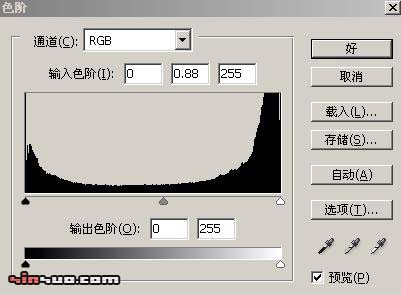
三、按 Ctrl + B 调出色彩平衡面板,参数设置如图6
四、选择菜单 : 图像 > 调整 > 可选颜色 参数设置如图7-10 效果如图11
五、选择菜单 : 图像 > 调整 > 亮度/对比度 参数设置如图12。完成最终效果
